Cara screenshot HP Realme C11 secara umum relatif sama dengan tipe ponsel Realme lainnya. Yakni dengan kombinasi tombol, dengan fitur smart sidebar, gesture screenshot atau juga bisa dengan menggunakan aplikasi tambahan dari playstore.
Penasaran? Berikut penjelasan selengkapnya terkait berbagai cara screenshot HP Realme C11 baik tanpa maupun dengan menggunakan aplikasi tambahan.
Baca Juga : 7+ Perbedaan Realme Dan Redmi
Spesifikasi HP Realme C11

Untuk melengkapi koleksi smartphone di pasaran, Realme kembali merilis HP androidnya di 2021 lalu yaitu C11. Spesifikasi Realme C11 cukup bisa diandalkan karena membawa banyak peningkatan.
Kalian bisa mencoba ponsel yang satu ini jika sedang mencari smartphone untuk belajar daring dan pemakaian ringan lainnya. Adapun berikut spesifikasi lengkapnya :
| Tahun Rilis | 2021 |
| Series | C Series |
| Nama Produk | Realme C11 |
| 2G Network | GSM 850 / 900 / 1800 / 1900 |
| 3G Network | HSDPA 850 / 900 / 1700(AWS) / 1900 / 2100 |
| 4G Network | LTE 1, 2, 3, 4, 5, 7, 8, 20, 38, 40, 41 |
| Jaringan | 2G, 3G, 4G |
| Material | Glass front, aluminum back, aluminum frame |
| Dimensi | 165.2 x 76.4 x 8.9 mm |
| Berat | 196 g |
| SIM Slots | 2 slot |
| Variasi Warna | Abu-abu, Hijau |
| Tipe SIM Card | Nano SIM |
| Screen Resolution | 1600 x 720 Pixel |
| Ukuran Layar | 6.52 inch |
| Technology | IPS LCD |
| OS Version | Android 10.0 |
| Version Detail | realme UI |
| OS | Android |
| Prosesor | MediaTek |
| Detail Prosesor | Helio G35 |
| Kecepatan CPU | 2.3 GHz |
| Jumlah Core | Octa Core |
| GPU | PowerVR GE8320 |
| RAM | 2 GB |
| Memori Internal | 32 GB |
| Tipe Memori Eksternal | microSD |
| Resolusi Kamera Belakang | 8 MP |
| Resolusi Kamera Utama Lainnya | 2 MP |
| Dual Kamera Belakang | No |
| Jumlah Kamera Belakang | 2 |
| Resolusi Kamera Depan | 5 MP |
| Dual Kamera Depan | No |
| Flash | Yes |
| Dual Flash | No |
| Video | 1080p@30fps |
| NFC | No |
| Infrared | No |
| USB | Type-C |
| Bluetooth | Bluetooth 5.0, A2DP, LE, apt-X |
| GPS | A-GPS, GLONASS, BDS |
| Wi-Fi | 802.11 b / g / n, Mobile Hotspot |
| Tipe Baterai | Non Removable |
| Materi Baterai | Lithium Polymer |
| Kapasitas Baterai | 5000 mAh |
| Waterproof | No |
| Sensor | Accelerometer, Proximity, Compass |
| 3.5mm Jack | Yes |
Baca Juga : 3 Cara Mengunci 4G HP Realme & Keuntungan
Cara Screenshot HP Realme C11
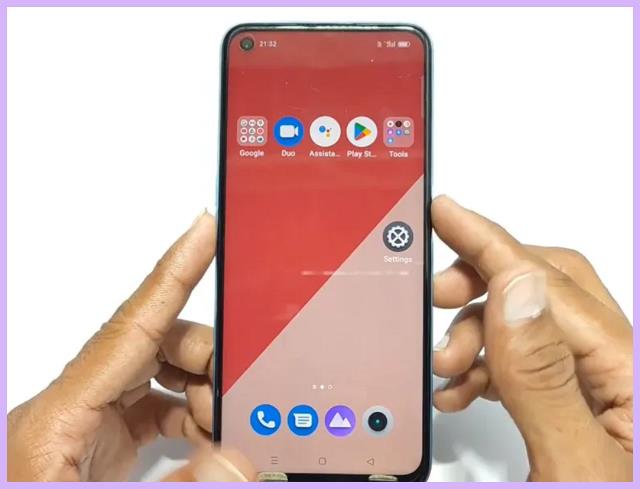
Nah bagi kalian pengguna baru ponsel ini yang belum mengetahui Cara screenshot HP Realme. Maka pada tutorial kali ini kami akan memberikan tutorialnya yang bisa langsung pembaca praktikan.
Cara Screenshot HP Realme C11 Dengan Kombinasi Tombol
Metode pertama yakni dengan kombinasi tombol. Hampir semua ponsel dari berbagai jenis menggunakan cara yang pertama ini untuk melakukan tangkap layar pada HP yang dipakai.
Prosedurnya pun juga cukup mudah, dimana kalian hanya perlu menekan tombol “power dan volume down” secara bersamaan selama beberapa detik.
Namun meskipun cara ini sangat mudah dilakukan, disarankan kalian jangan terlalu sering menggunakan kombinasi tersebut agar tombol fisik tidak cepat rusak.
Adapun untuk tahapan lengkapnya dari Cara screenshot HP Realme C11 dengan kombinasi tombol adalah sebagai berikut :
- Langkah pertama, buka kunci layar HP realme C11
- Kemudian, silahkan cari area yang akan di screenshot
- Setelah area dipilih, tekan tombol “power dan volume down” bersamaan
- Kalian bisa tahan kedua tombol dalam beberapa detik
- Jika layar berkedip, maka screenshot telah berhasil dilakukan
- Kalian bisa melihat hasil screenshot di aplikasi Galeri
Cara Screenshot HP Realme C11 Dengan Gesture 3 Jari

Metode yang kedua adalah yang termudah dan paling praktis, dimana kalian hanya perlu mengusap layar dengan 3 jari dan tanpa menekan tombol fisik seperti langkah di atas.
Akan tetapi, untuk bisa menggunakannya kalian perlu terlebih dulu mengaktifkan fitur tersebut agar dapat bekerja. Berikut untuk prosedur lengkapnya :
- Pertama masuk ke menu “Pengaturan” di Hp Realme C11
- Setelah itu, silahkan pilih “Convenience Tools”
- Langkah selanjutnya, tekan opsi “Screenshot”
- Aktifkan fitur 3 Finger screenshot
- Kalian bisa menggeser tombol menjadi warna hijau
- Tentukan bagian yang akan kalian screenshot
- Usap 3 jari ke layar Hp dari atas ke bawah atau sebaliknya
- Layar ponsel akan berkedip dan akan terdengar suara kamera
- Silahkan lihat gambar hasil screenshot melalui aplikasi Galeri
Baca Juga : 4 Cara Reset HP Realme Lupa Password
Cara Screenshot HP Realme C11 Dengan Menu Smart Sidebar
Smartphone memperbaharui cara screenshot menjadi lebih menarik melalui menu Smart Sidebar. Berikut dibawah ini merupakan tutorial screenshot di hp Realme C11 menggunakan Smart Sidebar :
- Buka menu atau aplikasi “Pengaturan” di HP realme C11
- Selanjutnya, pilih menu “Convenience Tools”
- Pada halaman berikutnya, pilih menu “Smart Sidebar”
- Aktifkan Smart Sidebar dan siapkan area yang akan di screenshot
- Buka “Smart Sidebar” dengan menyapu layar dari pinggir ke tengah
- Setelah Smart Sidebar aktif, silahkan pilih menu “Screenshot”
- Selanjutnya, suara shutter dan layar akan berkedip
- Hasil screenshot bisa langsung dilihat di aplikasi Galeri
Cara Screenshot Panjang HP Realme C11
Pada umumnya screenshot panjang digunakan untuk pengguna yang ingin melakukan tangkapan layar atau screenshot memanjang.
Biasanya kebutuhan tersebut dilakukan agar gambar tidak terpotong potong, misal tutorial di website yang pembahasannya relatif panjang.
Berikut untuk prosedur dari screenshot di HP Realme C11 :
- Pertama, ambil screenshot dengan salah satu dari ketiga cara di atas
- Silahkan ketuk preview hasil screenshot yang muncul di bawah
- Kalian akan melihat beberapa pilihan fitur seperti Screenshot Panjang
- Silahkan klik ikon “Long Screenshot atau Screenshot Panjang”
- Seret pratinjau ke bawah untuk beralih ke halaman berikutnya
- Klik tombol “Selesai atau Done” untuk menyimpan screenshot tersebut
Cara Screenshot HP Realme C11 Dengan Aplikasi Tambahan
Jika cara-cara diatas tidak bisa dilakukan di HP Realme milikmu, maka kami sarankan untuk menggunakan aplikasi pihak ketiga yang diinstal dari playstore. Berikut rekomendasinya :
- Penangkap Layar
- Tangkapan Layar Mudah
- Screenshot Capture
Baca Juga : 3+ Cara Screenshot Realme C35 Tanpa & Dengan Tombol
Demikianlah informasi yang dapat kami sampaikan terkait beberapa Cara screenshot HP Realme C11. Semoga dapat membantu.
